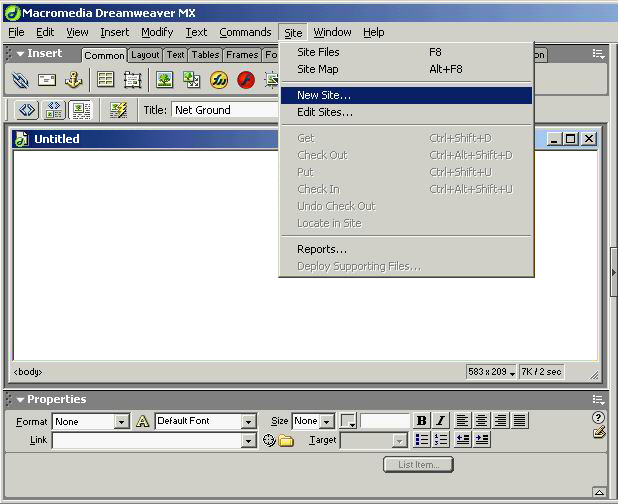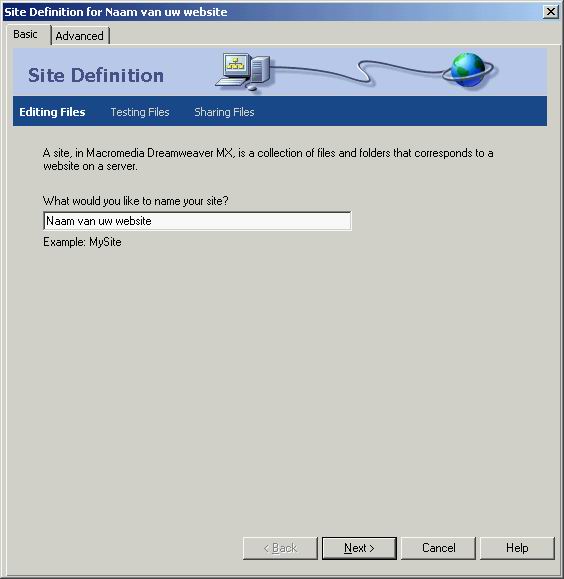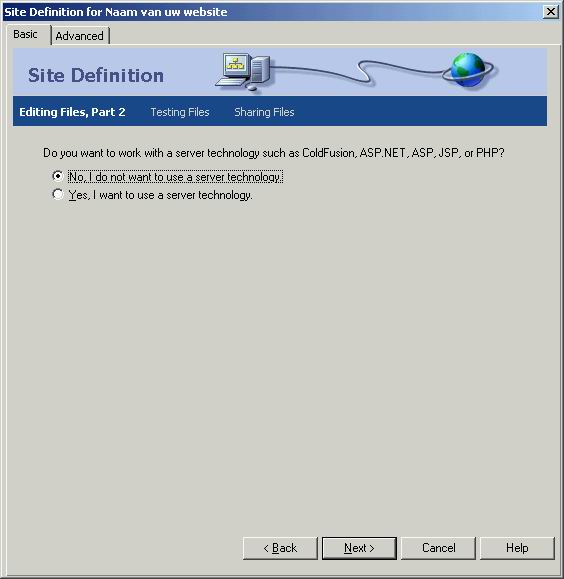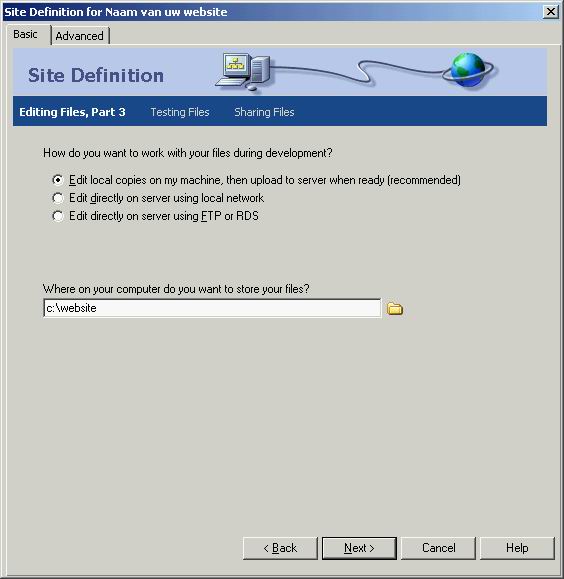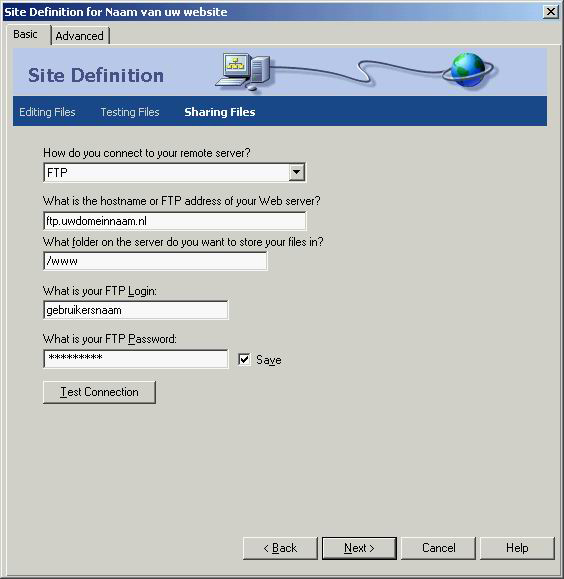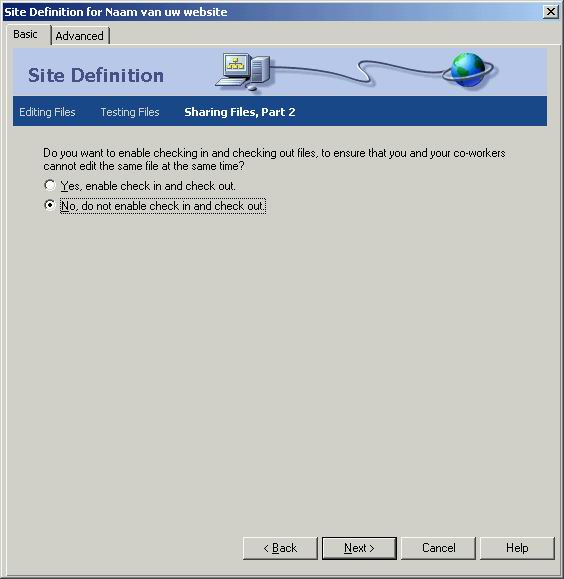DreamWeaver
FTP (upload) instellingen

Dreamweaver is een veelgebruikt en ontzettend populair pakket om uw website mee te ontwikkelen. Echter, nu u uw website heeft gemaakt, moet deze nog op de servers van DomainMasters worden geplaatst. Met behulp van deze handleiding leert u stap voor stap hoe dit in z'n werk gaat.
Nieuwe site aanmaken
De gegevens die in onderstaande plaatjes zijn ingevoerd zijn voorbeelden.
De originele gegevens om uw hosting pakket te benaderen zijn terug te vinden in SiteControl.
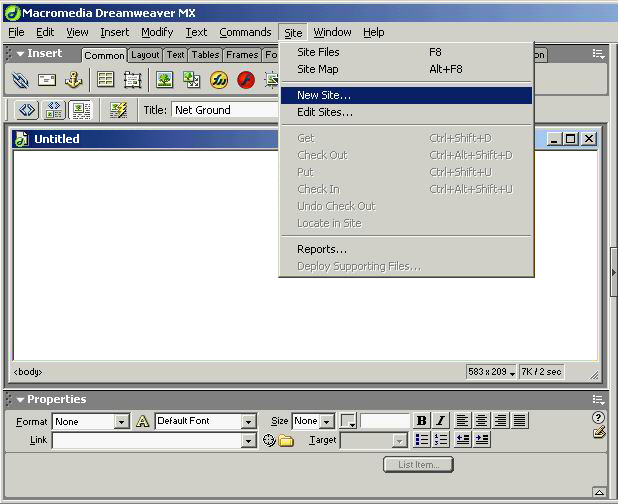 Naam van de website
Naam van de website
Geef hier de naam van uw website.
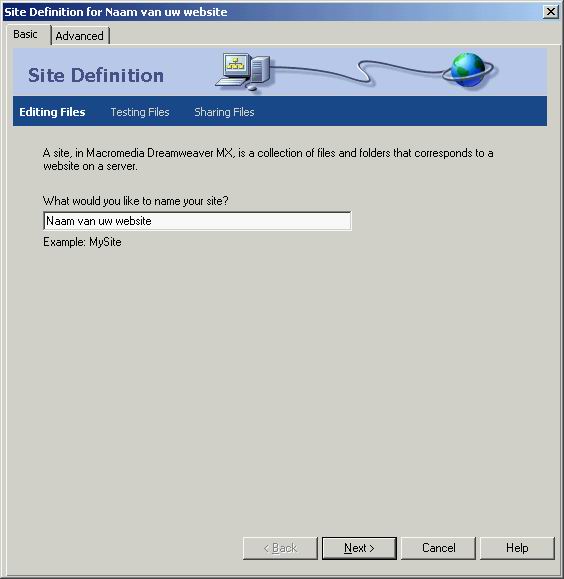 Technologie keuze
Technologie keuze
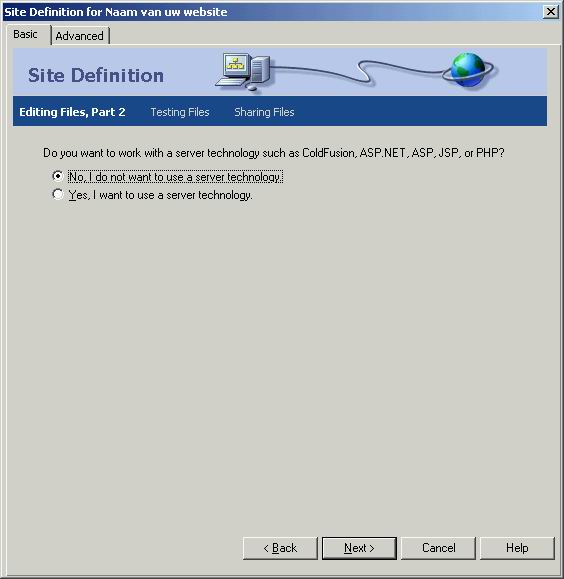
Indien u een standaard HTML website maakt, zonder gebruik te maken van PHP kiest u:
"No, I do not want to use a server technology"
Zodra u wel gebruik gaat maken van de PHP technology, kunt u hier kiezen voor:
"Yes, I want to use a server technology"
Omdat de meeste websites gemaakt worden zonder PHP kiezen we hier voor de eerste optie.
Locatie van uw website op uw computer
Geef hier aan waar, op uw eigen computer, de website zich bevind.
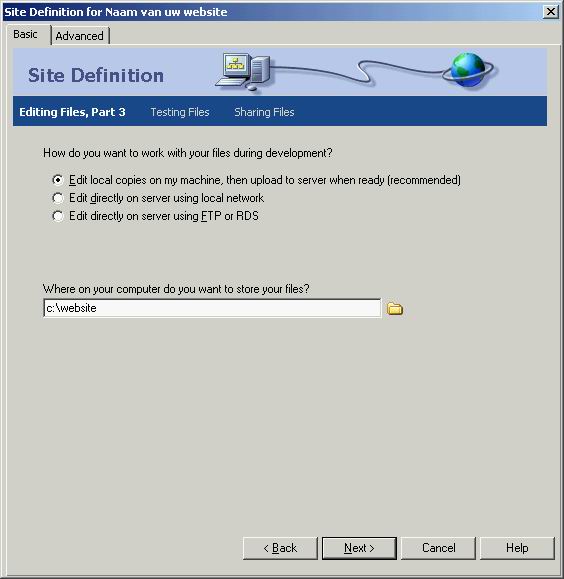 Configuratie verbindig
Configuratie verbindig
Vul nu uw login gegevens in, zoals u ze toegestuurd heeft gekregen via Email.
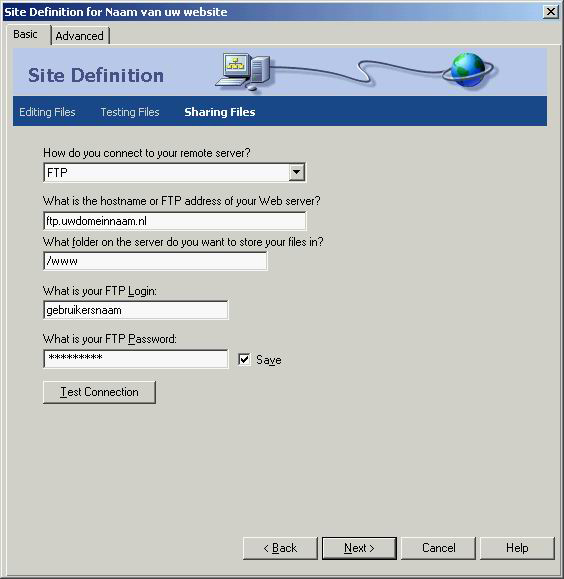 Testen van de verbinding
Testen van de verbinding
Na het invullen van de login gegevens, drukt u op de knop "Test Connection" Er wordt nu gekeken of de ingevulde gegevens correct zijn.
Indien de gegevens correct zijn ingevuld krijgt u de bovenstaande melding.
Extra opties
Indien u met meerdere personen tegelijk aan het werk bent aan een website en deze ook tegelijkertijd upload, kan Dreamweaver controleren of er geen bestanden overschreven worden die net door een ander zijn aangepast. In de meeste gevallen bent u alleen bezig met de website en kunt u de tweede optie kiezen:
"No, do not enable check in and check out"
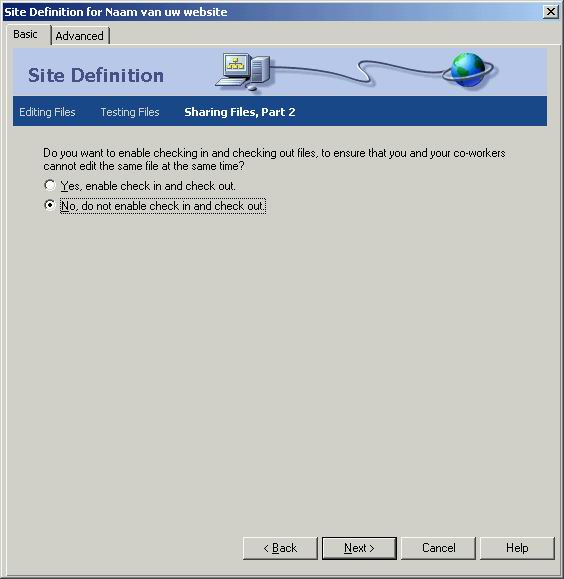 Site beheer
Site beheer
U heeft nu een verbinding aangemaakt en kunt via Site beheer,
wat zich in de rechter menu-balk bevind, uw website uploaden en downloaden.



 Dreamweaver is een veelgebruikt en ontzettend populair pakket om uw website mee te ontwikkelen. Echter, nu u uw website heeft gemaakt, moet deze nog op de servers van DomainMasters worden geplaatst. Met behulp van deze handleiding leert u stap voor stap hoe dit in z'n werk gaat.
Dreamweaver is een veelgebruikt en ontzettend populair pakket om uw website mee te ontwikkelen. Echter, nu u uw website heeft gemaakt, moet deze nog op de servers van DomainMasters worden geplaatst. Met behulp van deze handleiding leert u stap voor stap hoe dit in z'n werk gaat.